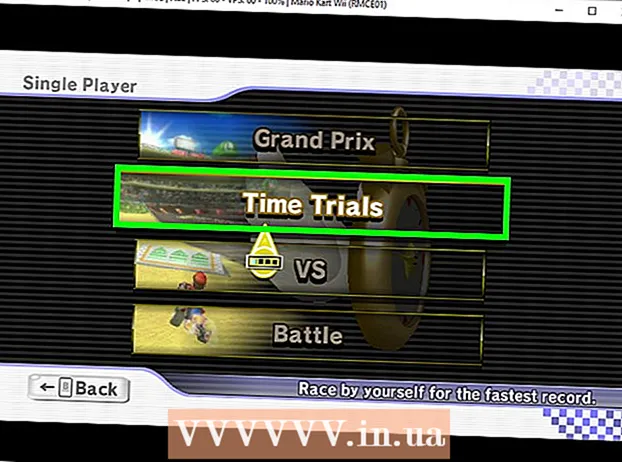ກະວີ:
Eric Farmer
ວັນທີຂອງການສ້າງ:
7 ດົນໆ 2021
ວັນທີປັບປຸງ:
1 ເດືອນກໍລະກົດ 2024
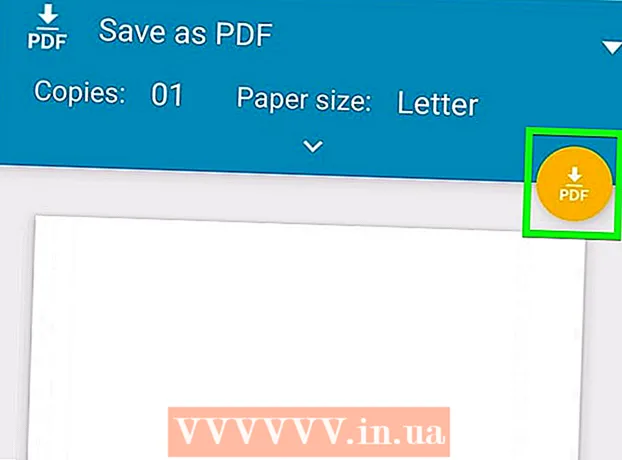
ເນື້ອຫາ
- ຂັ້ນຕອນ
- ວິທີທີ່ 1 ຈາກທັງ4ົດ 4: Windows 10
- ວິທີທີ່ 2 ຂອງ 4: Windows 8 ແລະກ່ອນ ໜ້າ ນັ້ນ
- ວິທີທີ່ 3 ຈາກ 4: macOS
- ວິທີທີ່ 4 ຈາກ 4: Android
ເຈົ້າບໍ່ຕ້ອງການຊອບແວລາຄາແພງເພື່ອສ້າງສໍາເນົາຂອງ ໜ້າ ນຶ່ງຂອງເອກະສານ PDF. ຢູ່ໃນ Windows 10, Mac OS X, ແລະ Android, ເຈົ້າສາມາດສະກັດເອົາ ໜ້າ ຕ່າງ using ໂດຍໃຊ້ແອັບທີ່ຕິດຕັ້ງໄວ້ກ່ອນ. Windows ລຸ້ນເກົ່າຕ້ອງການໂປຣແກມນ້ອຍ small ທີ່ສາມາດດາວໂຫຼດໄດ້ຟຣີ.
ຂັ້ນຕອນ
ວິທີທີ່ 1 ຈາກທັງ4ົດ 4: Windows 10
 1 ເປີດໄຟລ PDF PDF ຢູ່ໃນຕົວເບິ່ງ PDF ໃດ. Windows 10 ມີຄຸນສົມບັດ Print to PDF ທີ່ມີຢູ່ໃນຕົວເຊິ່ງຊ່ວຍໃຫ້ເຈົ້າສາມາດສ້າງໄຟລ PDF ໃfrom່ຈາກປ່ອງຢ້ຽມພິມໃນໂປຣແກມໃດກໍ່ໄດ້. ເປີດ PDF - ຕາມຄ່າເລີ່ມຕົ້ນ, ມັນຈະເປີດຢູ່ໃນໂປຣແກຣມທ່ອງເວັບ Edge.
1 ເປີດໄຟລ PDF PDF ຢູ່ໃນຕົວເບິ່ງ PDF ໃດ. Windows 10 ມີຄຸນສົມບັດ Print to PDF ທີ່ມີຢູ່ໃນຕົວເຊິ່ງຊ່ວຍໃຫ້ເຈົ້າສາມາດສ້າງໄຟລ PDF ໃfrom່ຈາກປ່ອງຢ້ຽມພິມໃນໂປຣແກມໃດກໍ່ໄດ້. ເປີດ PDF - ຕາມຄ່າເລີ່ມຕົ້ນ, ມັນຈະເປີດຢູ່ໃນໂປຣແກຣມທ່ອງເວັບ Edge. - ຖ້າເຈົ້າໃຊ້ Windows ລຸ້ນເກົ່າ, ຂ້າມໄປຫາພາກຕໍ່ໄປ.
 2 ເປີດປ່ອງຢ້ຽມພິມ. ສິ່ງທີ່ເຈົ້າເຮັດແມ່ນຂື້ນກັບໂປຣແກມ, ແຕ່ປົກກະຕິແລ້ວເຈົ້າຕ້ອງຄລິກໄຟລ>> ພິມຫຼືກົດ Ctrl+ປ... ໃນຂອບ, ແຕະ ... > ພິມ.
2 ເປີດປ່ອງຢ້ຽມພິມ. ສິ່ງທີ່ເຈົ້າເຮັດແມ່ນຂື້ນກັບໂປຣແກມ, ແຕ່ປົກກະຕິແລ້ວເຈົ້າຕ້ອງຄລິກໄຟລ>> ພິມຫຼືກົດ Ctrl+ປ... ໃນຂອບ, ແຕະ ... > ພິມ.  3 ເລືອກ Microsoft Print to PDF ຈາກເມນູເຄື່ອງພິມ. ໃນກໍລະນີນີ້, ໄຟລ PDF PDF ໃwill່ຈະຖືກສ້າງຂຶ້ນ, ນັ້ນແມ່ນ, ບໍ່ມີຫຍັງຈະຖືກພິມລົງເທິງເຈ້ຍ.
3 ເລືອກ Microsoft Print to PDF ຈາກເມນູເຄື່ອງພິມ. ໃນກໍລະນີນີ້, ໄຟລ PDF PDF ໃwill່ຈະຖືກສ້າງຂຶ້ນ, ນັ້ນແມ່ນ, ບໍ່ມີຫຍັງຈະຖືກພິມລົງເທິງເຈ້ຍ.  4 ເລືອກຂອບເຂດ ໜ້າ ຈາກເມນູ ໜ້າ. ຢູ່ທີ່ນີ້ເຈົ້າສາມາດລະບຸ ໜ້າ ທີ່ຈະຖືກກັອບປີ້.
4 ເລືອກຂອບເຂດ ໜ້າ ຈາກເມນູ ໜ້າ. ຢູ່ທີ່ນີ້ເຈົ້າສາມາດລະບຸ ໜ້າ ທີ່ຈະຖືກກັອບປີ້.  5 ໃສ່ເລກ ໜ້າ ທີ່ເຈົ້າຕ້ອງການ. ເລື່ອນຜ່ານເອກະສານຢູ່ໃນປ່ອງຢ້ຽມສະແດງເພື່ອຊອກຫາ ໜ້າ ທີ່ເຈົ້າຕ້ອງການ.
5 ໃສ່ເລກ ໜ້າ ທີ່ເຈົ້າຕ້ອງການ. ເລື່ອນຜ່ານເອກະສານຢູ່ໃນປ່ອງຢ້ຽມສະແດງເພື່ອຊອກຫາ ໜ້າ ທີ່ເຈົ້າຕ້ອງການ.  6 ກົດພິມ. ເຈົ້າຈະເຫັນແຈ້ງເຕືອນວ່າໄຟລ has ຖືກບັນທຶກໄວ້ແລ້ວ. PDF ໃwill່ຈະຖືກສ້າງຢູ່ໃນໂຟນເດີດຽວກັນກັບ PDF ຕົ້ນສະບັບ.
6 ກົດພິມ. ເຈົ້າຈະເຫັນແຈ້ງເຕືອນວ່າໄຟລ has ຖືກບັນທຶກໄວ້ແລ້ວ. PDF ໃwill່ຈະຖືກສ້າງຢູ່ໃນໂຟນເດີດຽວກັນກັບ PDF ຕົ້ນສະບັບ.  7 ຊອກເອກະສານ PDF ໃຫມ່. ເພື່ອເຮັດສິ່ງນີ້, ໃຫ້ຄລິກໃສ່ການແຈ້ງເຕືອນຫຼືເປີດ ໜ້າ ຕ່າງ Explorer ແລະ ນຳ ທາງໄປຫາໂຟນເດີທີ່ຕ້ອງການ. ໄຟລ new ໃappears່ປະກົດຂຶ້ນຖັດຈາກເອກະສານຕົ້ນສະບັບ.
7 ຊອກເອກະສານ PDF ໃຫມ່. ເພື່ອເຮັດສິ່ງນີ້, ໃຫ້ຄລິກໃສ່ການແຈ້ງເຕືອນຫຼືເປີດ ໜ້າ ຕ່າງ Explorer ແລະ ນຳ ທາງໄປຫາໂຟນເດີທີ່ຕ້ອງການ. ໄຟລ new ໃappears່ປະກົດຂຶ້ນຖັດຈາກເອກະສານຕົ້ນສະບັບ.
ວິທີທີ່ 2 ຂອງ 4: Windows 8 ແລະກ່ອນ ໜ້າ ນັ້ນ
 1 ເປີດເວັບໄຊທ Cute CutePDF Writer. ມັນເປັນໂປຣແກມຟຣີທີ່ຊ່ວຍໃຫ້ເຈົ້າສາມາດຄັດລອກບາງ ໜ້າ ຈາກ PDF ເດີມຂອງເຈົ້າໄປເປັນ PDF ໃ່. ດາວໂຫລດໂຄງການນີ້ຢູ່ໃນເວັບໄຊທ cutepdf.com/Products/CutePDF/writer.asp.
1 ເປີດເວັບໄຊທ Cute CutePDF Writer. ມັນເປັນໂປຣແກມຟຣີທີ່ຊ່ວຍໃຫ້ເຈົ້າສາມາດຄັດລອກບາງ ໜ້າ ຈາກ PDF ເດີມຂອງເຈົ້າໄປເປັນ PDF ໃ່. ດາວໂຫລດໂຄງການນີ້ຢູ່ໃນເວັບໄຊທ cutepdf.com/Products/CutePDF/writer.asp.  2 ດາວໂຫລດເຄື່ອງຂຽນ CutePDF ແລະຕົວປ່ຽນຟລີ. ຄລິກທີ່ລິ້ງ "ດາວໂຫຼດຟຣີ" ແລະ "ຕົວປ່ຽນຟລີ" ເພື່ອດາວໂຫຼດສອງໄຟລ setup ການຕິດຕັ້ງ.
2 ດາວໂຫລດເຄື່ອງຂຽນ CutePDF ແລະຕົວປ່ຽນຟລີ. ຄລິກທີ່ລິ້ງ "ດາວໂຫຼດຟຣີ" ແລະ "ຕົວປ່ຽນຟລີ" ເພື່ອດາວໂຫຼດສອງໄຟລ setup ການຕິດຕັ້ງ.  3 ແລ່ນ CuteWriter.exe ເພື່ອຕິດຕັ້ງເຄື່ອງຂຽນ CutePDF. ຖອນການຕິດຕັ້ງສອງໂປຣແກມເພີ່ມເຕີມໃນລະຫວ່າງການຕິດຕັ້ງ.
3 ແລ່ນ CuteWriter.exe ເພື່ອຕິດຕັ້ງເຄື່ອງຂຽນ CutePDF. ຖອນການຕິດຕັ້ງສອງໂປຣແກມເພີ່ມເຕີມໃນລະຫວ່າງການຕິດຕັ້ງ.  4 ດໍາເນີນການ converter.exe ເພື່ອຕິດຕັ້ງຊອບແວສໍາລັບການສ້າງໄຟລ PDF ໃຫມ່. ການຕິດຕັ້ງຈະເກີດຂຶ້ນໃນຮູບແບບອັດຕະໂນມັດ.
4 ດໍາເນີນການ converter.exe ເພື່ອຕິດຕັ້ງຊອບແວສໍາລັບການສ້າງໄຟລ PDF ໃຫມ່. ການຕິດຕັ້ງຈະເກີດຂຶ້ນໃນຮູບແບບອັດຕະໂນມັດ.  5 ເປີດ PDF ທີ່ເຈົ້າຕ້ອງການຄັດລອກ ໜ້າ ຈາກ. ເຮັດອັນນີ້ຢູ່ໃນຕົວເບິ່ງ PDF ໃດ ໜຶ່ງ, ເຊັ່ນຕົວທ່ອງເວັບຫຼື Adobe Reader.
5 ເປີດ PDF ທີ່ເຈົ້າຕ້ອງການຄັດລອກ ໜ້າ ຈາກ. ເຮັດອັນນີ້ຢູ່ໃນຕົວເບິ່ງ PDF ໃດ ໜຶ່ງ, ເຊັ່ນຕົວທ່ອງເວັບຫຼື Adobe Reader.  6 ເປີດປ່ອງຢ້ຽມພິມ. ເພື່ອເຮັດສິ່ງນີ້, ກົດທີ່ແຟ້ມ> ພິມຫຼືກົດປຸ່ມ Ctrl+ປ.
6 ເປີດປ່ອງຢ້ຽມພິມ. ເພື່ອເຮັດສິ່ງນີ້, ກົດທີ່ແຟ້ມ> ພິມຫຼືກົດປຸ່ມ Ctrl+ປ.  7 ເລືອກ "Writer CutePDF" ຈາກເມນູ "ເຄື່ອງພິມ". ໃນກໍລະນີນີ້, CutePDF ຈະສ້າງ PDF ໃ,່, ນັ້ນແມ່ນ, ບໍ່ມີອັນໃດຈະຖືກພິມລົງໃນເຈ້ຍ.
7 ເລືອກ "Writer CutePDF" ຈາກເມນູ "ເຄື່ອງພິມ". ໃນກໍລະນີນີ້, CutePDF ຈະສ້າງ PDF ໃ,່, ນັ້ນແມ່ນ, ບໍ່ມີອັນໃດຈະຖືກພິມລົງໃນເຈ້ຍ.  8 ເລືອກ ໜ້າ ທີ່ເຈົ້າຕ້ອງການ ສຳ ເນົາ. ເພື່ອເຮັດສິ່ງນີ້, ໃນຊ່ອງ "ໜ້າ" ຫຼື "ຂອບເຂດ", ໃສ່ ຈຳ ນວນ ໜ້າ ທີ່ເຈົ້າຕ້ອງການຄັດລອກຈາກໄຟລ PDF PDF ຕົ້ນສະບັບ.
8 ເລືອກ ໜ້າ ທີ່ເຈົ້າຕ້ອງການ ສຳ ເນົາ. ເພື່ອເຮັດສິ່ງນີ້, ໃນຊ່ອງ "ໜ້າ" ຫຼື "ຂອບເຂດ", ໃສ່ ຈຳ ນວນ ໜ້າ ທີ່ເຈົ້າຕ້ອງການຄັດລອກຈາກໄຟລ PDF PDF ຕົ້ນສະບັບ.  9 ກົດ "ພິມ" ແລະບັນທຶກໄຟລ PDF PDF ໃ່. ເມື່ອເຈົ້າຄລິກພິມ, ປ່ອງຢ້ຽມບັນທຶກເປັນຈະເປີດ. ໃສ່ຊື່ສໍາລັບ PDF ໃand່ແລະເລືອກສະຖານທີ່ເພື່ອບັນທຶກມັນໄວ້. ໄຟລ PDF PDF ໃwill່ຈະຖືກສ້າງຂຶ້ນດ້ວຍ ໜ້າ ທີ່ເລືອກໄວ້.
9 ກົດ "ພິມ" ແລະບັນທຶກໄຟລ PDF PDF ໃ່. ເມື່ອເຈົ້າຄລິກພິມ, ປ່ອງຢ້ຽມບັນທຶກເປັນຈະເປີດ. ໃສ່ຊື່ສໍາລັບ PDF ໃand່ແລະເລືອກສະຖານທີ່ເພື່ອບັນທຶກມັນໄວ້. ໄຟລ PDF PDF ໃwill່ຈະຖືກສ້າງຂຶ້ນດ້ວຍ ໜ້າ ທີ່ເລືອກໄວ້.
ວິທີທີ່ 3 ຈາກ 4: macOS
 1 ເປີດ PDF ຢູ່ໃນຕົວເບິ່ງ PDF ໃດ ໜຶ່ງ ເຊັ່ນ: ຕົວຢ່າງ, Adobe Reader, ຫຼືຕົວທ່ອງເວັບ. MacOS ມີເຄື່ອງມືສ້າງ PDF ທີ່ມີຢູ່ໃນຕົວເຊິ່ງສາມາດເຮັດໃຫ້ເຈົ້າສາມາດຄັດລອກ ໜ້າ ທີ່ເຈົ້າຕ້ອງການໃສ່ໃນເອກະສານ PDF ອັນໃnew່.
1 ເປີດ PDF ຢູ່ໃນຕົວເບິ່ງ PDF ໃດ ໜຶ່ງ ເຊັ່ນ: ຕົວຢ່າງ, Adobe Reader, ຫຼືຕົວທ່ອງເວັບ. MacOS ມີເຄື່ອງມືສ້າງ PDF ທີ່ມີຢູ່ໃນຕົວເຊິ່ງສາມາດເຮັດໃຫ້ເຈົ້າສາມາດຄັດລອກ ໜ້າ ທີ່ເຈົ້າຕ້ອງການໃສ່ໃນເອກະສານ PDF ອັນໃnew່.  2 ເປີດປ່ອງຢ້ຽມພິມ. ເພື່ອເຮັດສິ່ງນີ້, ກົດທີ່ແຟ້ມ> ພິມຫຼືກົດປຸ່ມ ⌘ຄໍາສັ່ງ+ປ.
2 ເປີດປ່ອງຢ້ຽມພິມ. ເພື່ອເຮັດສິ່ງນີ້, ກົດທີ່ແຟ້ມ> ພິມຫຼືກົດປຸ່ມ ⌘ຄໍາສັ່ງ+ປ.  3 ເປີດເມນູ PDF ຢູ່ທາງລຸ່ມຂອງປ່ອງຢ້ຽມ.
3 ເປີດເມນູ PDF ຢູ່ທາງລຸ່ມຂອງປ່ອງຢ້ຽມ. 4 ລະບຸ ໜ້າ ທີ່ເຈົ້າຕ້ອງການຈະກັອບປີ້. ເປີດເມນູ Pages ແລະເລືອກ ໜ້າ ທີ່ເຈົ້າຕ້ອງການຄັດລອກເຂົ້າໄປໃນໄຟລ PDF PDF ໃnew່.
4 ລະບຸ ໜ້າ ທີ່ເຈົ້າຕ້ອງການຈະກັອບປີ້. ເປີດເມນູ Pages ແລະເລືອກ ໜ້າ ທີ່ເຈົ້າຕ້ອງການຄັດລອກເຂົ້າໄປໃນໄຟລ PDF PDF ໃnew່.  5 ເລືອກ "ບັນທຶກເປັນ PDF". ອັນນີ້ຈະບັນທຶກ ໜ້າ ເວັບເປັນໄຟລ PDF PDF ໃnew່.
5 ເລືອກ "ບັນທຶກເປັນ PDF". ອັນນີ້ຈະບັນທຶກ ໜ້າ ເວັບເປັນໄຟລ PDF PDF ໃnew່.  6 ໃສ່ຊື່ສໍາລັບ PDF ໃand່ແລະເລືອກສະຖານທີ່ເພື່ອບັນທຶກມັນໄວ້. ໄຟລ PDF PDF ໃwith່ທີ່ມີ ໜ້າ ທີ່ລະບຸໄວ້ຈະຖືກສ້າງຂຶ້ນໃນໂຟນເດີທີ່ເລືອກ.
6 ໃສ່ຊື່ສໍາລັບ PDF ໃand່ແລະເລືອກສະຖານທີ່ເພື່ອບັນທຶກມັນໄວ້. ໄຟລ PDF PDF ໃwith່ທີ່ມີ ໜ້າ ທີ່ລະບຸໄວ້ຈະຖືກສ້າງຂຶ້ນໃນໂຟນເດີທີ່ເລືອກ.
ວິທີທີ່ 4 ຈາກ 4: Android
 1 ເປີດ PDF ຢູ່ໃນ Google Drive. ໄຟລ can ສາມາດຖືກບັນທຶກໄວ້ໃນ Google Drive ໃນຮູບແບບ PDF, ເຮັດໃຫ້ເຈົ້າສາມາດຄັດລອກ ໜ້າ ໜຶ່ງ ໄປສູ່ເອກະສານ PDF ໃnew່. ຖ້າເຈົ້າບໍ່ມີແອັບ Google Drive, ດາວໂຫຼດມັນຈາກ Play Store.
1 ເປີດ PDF ຢູ່ໃນ Google Drive. ໄຟລ can ສາມາດຖືກບັນທຶກໄວ້ໃນ Google Drive ໃນຮູບແບບ PDF, ເຮັດໃຫ້ເຈົ້າສາມາດຄັດລອກ ໜ້າ ໜຶ່ງ ໄປສູ່ເອກະສານ PDF ໃnew່. ຖ້າເຈົ້າບໍ່ມີແອັບ Google Drive, ດາວໂຫຼດມັນຈາກ Play Store.  2 ກົດປຸ່ມເມນູ (⋮) ແລະເລືອກພິມ. ເມນູພິມຈະເປີດ.
2 ກົດປຸ່ມເມນູ (⋮) ແລະເລືອກພິມ. ເມນູພິມຈະເປີດ.  3 ຄລິກທີ່ໄອຄອນ "∨" ເພື່ອຂະຫຍາຍເມນູທີ່ມີຕົວເລືອກເພີ່ມເຕີມ.
3 ຄລິກທີ່ໄອຄອນ "∨" ເພື່ອຂະຫຍາຍເມນູທີ່ມີຕົວເລືອກເພີ່ມເຕີມ. 4 ໃຊ້ເມນູ ໜ້າ ເພື່ອເລືອກ ໜ້າ ທີ່ເຈົ້າຕ້ອງການ ສຳ ເນົາ. ໃຊ້ຕົວເລືອກຂອບເຂດເພື່ອໃສ່numberາຍເລກ ໜ້າ ທີ່ເຈົ້າຕ້ອງການຄັດລອກໃສ່ PDF ໃnew່.
4 ໃຊ້ເມນູ ໜ້າ ເພື່ອເລືອກ ໜ້າ ທີ່ເຈົ້າຕ້ອງການ ສຳ ເນົາ. ໃຊ້ຕົວເລືອກຂອບເຂດເພື່ອໃສ່numberາຍເລກ ໜ້າ ທີ່ເຈົ້າຕ້ອງການຄັດລອກໃສ່ PDF ໃnew່.  5 ຄລິກທີ່ປຸ່ມກົມ PDF ເພື່ອບັນທຶກໄຟລ. ເຈົ້າຈະຖືກເຕືອນໃຫ້ເລືອກໂຟນເດີເພື່ອບັນທຶກມັນໄວ້. ຈາກນັ້ນໃສ່ຊື່ ສຳ ລັບໄຟລ new ໃand່ແລະຄລິກບັນທຶກ.
5 ຄລິກທີ່ປຸ່ມກົມ PDF ເພື່ອບັນທຶກໄຟລ. ເຈົ້າຈະຖືກເຕືອນໃຫ້ເລືອກໂຟນເດີເພື່ອບັນທຶກມັນໄວ້. ຈາກນັ້ນໃສ່ຊື່ ສຳ ລັບໄຟລ new ໃand່ແລະຄລິກບັນທຶກ.